Incluir tipos usando XMLSpy solamente
En los apartados anteriores creó aprendió a crear relaciones para incluir, importar y redefinir tipos en SchemaAgent para después trabajar con ellos en XMLSpy. En este apartado aprenderá a crear relaciones de inclusión usando solamente XMLSpy como cliente de SchemaAgent LocalServer.
Para ello usaremos estos ejemplos:
•company1.xsd: este esquema está diseñado para contener información sobre una compañía y sus empleados.
•company2.xsd: este esquema está diseñado para contener información sobre los productos de la compañía.
El objetivo es incluir los componentes address (dirección) y employee (empleado) del esquema company1.xsd en company2.xsd.
Para convertir los componentes que se deben incluir en tipos complejos globales:
1.Abra el esquema company1.xsd en XMLSpy.
2.Compruebe que XMLSpy está conectado al servidor SchemaAgent LocalServer.
3.En la vista Esquema de XMLSpy haga clic en el icono Mostrar diagrama  del elemento raíz company1 para ver su modelo de contenido.
del elemento raíz company1 para ver su modelo de contenido.
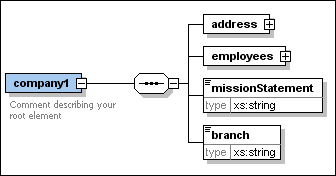
4.Haga clic con el botón derecho en el elemento address y elija Convertir en... | complexType global en el menú contextual.
Esto crea un tipo complejo global nuevo llamado addressType.
5.Haga clic en el icono + para expandir el elemento employees.
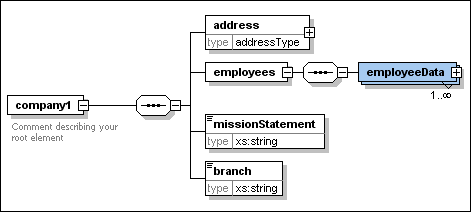
6.Siga los mismos pasos para convertir el elemento employeeData en un tipo complejo global. Esto crea un tipo nuevo llamado employeeDataType.
7.Ahora guarde el archivo.
Para incluir tipos complejos globales en esquemas con XMLSpy:
1.Abra el esquema de destino company2.xsd en XMLSpy.
2.Compruebe que XMLSpy está conectado al servidor SchemaAgent LocalServer.
3.En la vista Esquema de XMLSpy haga clic en el icono Mostrar diagrama  del elemento raíz company2 para ver su modelo de contenido.
del elemento raíz company2 para ver su modelo de contenido.
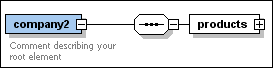
4.Haga clic con el botón derecho en el elemento sequence y seleccione Agregar secundario | Element en el menú contextual.
5.A este nuevo elemento lo llamamos companyAddress.
6.Seleccione el elemento nuevo companyAddress y en el ayudante de entrada Detalles seleccione el tipo addressType en la lista desplegable type. La palabra addressType está en azul porque está en la ruta de búsqueda de SchemaAgent.
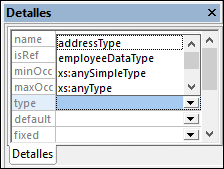
7.Aparece un cuadro de diálogo donde puede seleccionar qué tipo de relación quiere crear entre los dos esquemas.
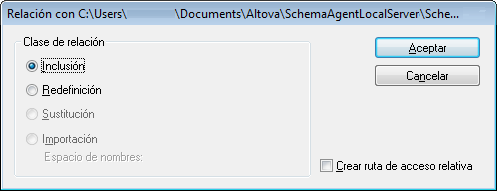
8.Seleccione el botón de opción Inclusión y haga clic en Aceptar. Esto inserta una instrucción de inclusión include en el esquema company2.xsd.
9.Repita los pasos 3 - 5 para crear otro elemento más llamado employee de tipo employeeDataType.
Observe que en la lista desplegable type del ayudante de entrada Detalles el tipo employeeDataType aparece en color negro. Esto se debe a que ahora existe una relación de inclusión entre los esquemas.
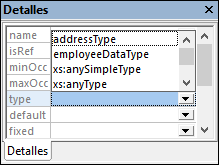
10. Para terminar guarde el archivo.
Ahora se incluyeron dos tipos del esquema company1.xsd en el esquema company2.xsd.
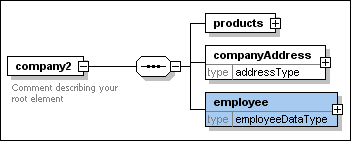
Para ver la instrucción de inclusión:
•Haga clic en el icono Mostrar nodos globales  para volver a la vista general del esquema.
para volver a la vista general del esquema.
